공장 기본값 설정으로 재설정하는 방법
라우터는 공장 기본값으로 재설정됩니다. 당신은 쉽게 무선 와이파이 라우터를 재설정 할 수 있습니다. 여기에 우리는 또한 디 링크 라우터의 재부팅 방법을 제공합니다. 라우터 사용자 이름 또는 암호를 잊어버린 경우 무선 라우터를 공장 기본값 설정으로 재설정해야 합니다. 그리고 당신은 당신의 라우터가 제대로 작동하지 않는 경우 장치를 재부팅해야합니다.
목차
재설정과 재부팅의 차이점:
라우터 재설정과 라우터 재부팅 사이에는 큰 차이가 있습니다. 재부팅 수단,라우터에 전원을 순환 또는 라우터를 새로 고침. 재설정은 라우터 설정을 공장 기본값으로 다시 변경하는 것입니다. 아마도 당신은 당신의 디 링크 라우터의 암호를 잊어 버린 지금 당신은 암호를 재설정 할 수 있습니다. 먼저 하드 다음 라우터에 액세스 할 기본 암호를 사용할 수있는 라우터를 재설정해야합니다.
라우터를 재설정하면 다음과 같은 설정이 변경됩니다:
- D-링크 라우터를 사용자 이름과 암호를
- 와이파이 사용자 이름과 암호를
- ISP ip 주소 및 DNS
- 어떤 방화벽 설정이 만든
- 어떤 portforwards 당신이 설정한
- 일반적으로,모든 구성하거나 설정을 변경한 내용을 당신의 라우터입니다.
재설정 방법:
공장 초기화를 수행하려면 아래 단계를 따르십시오.2174>
- 디링크 라우터의 전원을 켜고 리셋이라고 표시된 라우터 뒷면의 구멍에 종이 클립 또는 핀을 넣습니다.
- 종이 클립 또는 핀을 10~15 초 동안 누르고 놓습니다.
- 라우터가 자체적으로 재부팅됩니다. 무선랜 표시등이 깜박이지 않으면 라우터가 재설정됩니다.
참고:디링크 라우터를 재설정해도 펌웨어가 이전 버전으로 재설정되지 않습니다. 그것은 단지 공장 기본값으로 다시 모든 설정을 변경합니다.

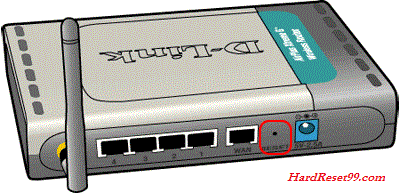
디 링크 기본 설정:
디 링크 라우터가 재설정되면 공장 기본값 설정으로 돌아갑니다.사용자 이름:관리자
관리 제어판에서 라우터를 재설정하는 방법:
당신이 그것을 로그인 할 수 있습니다 전에 라우터의 내부 주소를 알아야합니다. 기본적으로 아이피 192.168.0.1 입니다. 디-링크 디-624 는 구성을 위한 웹 인터페이스를 갖는다. 당신은 당신이 디 링크 라우터와 같은 파이어 폭스와 크롬에 로그인 할 웹 브라우저를 사용할 수 있습니다. 브라우저를 열고 192.168.0 을 입력하십시오.1 및 입력 히트. 이제 로그인 페이지가 올 것입니다. 유형
사용자 이름:관리자
암호:빈(이 필드를 비워 둡니다)
이제 디 링크 디-624 홈 화면을 볼 수 있습니다. 이 화면이 표시되면,다음 축하,당신은 지금 당신의 무선 라우터에 로그인.
- 유지 관리 또는 도구 탭으로 이동합니다.
- 그런 다음 라우터 페이지의 왼쪽에서”설정 저장 및 복원”또는”시스템”옵션을 클릭하십시오.
- “장치 복원”또는”공장 기본값 복원”을 클릭하십시오.
- 잠시 기다려,이제 공장 초기화가 성공적으로 완료되었습니다.로그인 문제 해결 방법:
당신이 당신의 무선 라우터에 로그인 얻을 수없는 경우,여기에 몇 가지 가능한 솔루션은 당신이 시도 할 수 있습니다.만약 인터넷 서비스 제공업체나 인터넷 서비스 제공업체가 라우터를 제공한 경우,전화통화를 시도해보고,라우터의 사용자 이름과 암호가 무엇인지 알고 있는지,아니면 다시 설정할 수 있는지 확인할 수 있습니다.당신은 여전히 로그인 할 수없는 경우 당신은 아마 하드 기본 설정으로 라우터를 다시 설정해야 할 것입니다.라우터를 재부팅하는 것은 전원을 순환하거나 라우터를 새로 고치는 것을 의미합니다. 라우터를 재부팅하려면 아래 단계를 따르십시오.
방법 1 :
- 연결 라우터의 뒷면에서 전원 커넥터를 분리한 후 다시 연결합니다.
- 라우터가 재부팅될 때까지 20 초 이상 기다립니다.
- 무선 라우터를 재부팅하면 인터넷 연결이 끊어 질 수 있습니다. 누군가가 네트워크에 있는 컴퓨터를 사용하여 인터넷에 액세스하는 경우 경고할 수 있습니다.
방법 2 :
- 유지 관리 또는 도구 탭으로 이동합니다.
- 그런 다음 라우터 페이지의 왼쪽에서”설정 저장 및 복원”또는”시스템”옵션을 클릭하십시오.
- “재부팅”또는”장치 재부팅”을 클릭하십시오.
- 잠시 기다려,이제 성공적으로 재부팅이 완료됩니다.
와이파이 암호 변경 방법 :
1 단계:인터넷 브라우저(파이어 폭스 또는 크롬)를 열고 주소 표시 줄에 따옴표없이”192.168.0.1″을 입력합니다. “입력”을 눌러 무선 라우터 구성 페이지로 이동하십시오.
2 단계:그런 다음”관리자”를 클릭하고 관리자 암호를 입력하십시오(암호는 기본적으로 비어 있음). “입력.”
3 단계:그 후 페이지 상단의”설정”을 클릭하십시오. 라우터 페이지의 왼쪽에있는”무선 설정”을 클릭하십시오.
4 단계:다음으로”수동 무선 연결 설정”을 클릭합니다.”아래로 스크롤하여 사전 공유 키 또는 네트워크 키 필드를 찾습니다.
5 단계:마지막으로 사전 공유 키 또는 네트워크 키 필드에 새 와이파이 암호를 입력합니다. 그런 다음”설정 저장”을 클릭하십시오. 새 암호를 저장하려면 창을 닫습니다.
디 링크 라우터 관리자 암호 변경:
디 링크 라우터의 기본 암호 필드는 비어 있고 필드를 비워두고 사용자 이름은 관리자입니다. 보안을 위해 라우터 기본 암호를 변경하는 것이 좋습니다.
참고:웹 기반 설정 페이지를 통해 라우터의 관리자 암호를 변경하면 디링크 연결 소프트웨어를 사용할 수 없습니다.
- 첫째,도구 옵션으로 이동
- 다음,왼쪽에있는 관리 버튼을 클릭
- 암호 필드에 암호를 입력
- 암호 필드에 암호를 다시 입력
- 마지막으로 설정 저장 버튼을 클릭합니다.
- 여기에서 사용자 암호를 만들 수도 있습니다.
- 이제 관리자 및 사용자 암호를 성공적으로 변경했습니다.
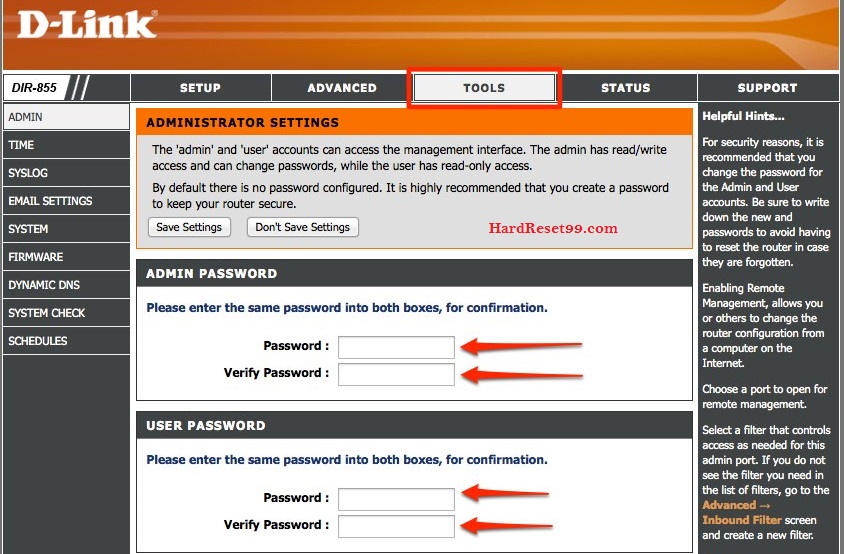
참고:네트워크에 연결된 모든 컴퓨터 또는 랩톱은 라우터의 웹 기반 설정 페이지에 로그인할 때 라우터가 새 암호를 사용함을 의미합니다. 무선 네트워크 이름 및 암호는 무선 네트워크의 암호와 다릅니다.
무선 라우터의 관리 암호를 변경하거나 재설정하는 데 문제가 있는 경우 디 링크 라우터의 펌웨어를 업그레이드할 수 있습니다. 업그레이드를 수행 한 후,이 페이지의 디 링크 라우터를 공장 기본값으로 재설정 섹션을 다시 진행하십시오.고객 지원:
여전히 문제가 있는 경우 디 링크 고객 관리 부서에 문의하십시오. 아래 링크를 따르십시오.
고객 지원(인도 사용자)
고객 지원(글로벌 사용자)
예외:
- 리셋 프로세스가 조금 다른 몇 가지 디 링크 모델이 있습니다. 예를 들어,리셋 홀을 찾기가 조금 더 어렵거나’길게 누르기’지속 시간이 10 초와 다른 경우. 여기에 몇 가지 이러한 예는,우리는 건너왔다.
- 재설정 구멍은 라우터 측면에 있으며 재부팅하는 데 6 초 밖에 걸리지 않으며 평소와 같이 10 초가 아닙니다.이 라우터는 작은 휴대용 라우터입니다. 리셋 버튼은’내부에’그래서 당신은 그것을 찾기 위해 뒷면 커버를 열어야합니다. ‘길게 누르기’기간은 5 초입니다.’길게 누르기’의 지속 시간은 5 초입니다. 설명서가 말하는 것처럼-‘너무 오랜 시간 동안 보유하지 마십시오’.
- 디링크 디렉터리–665–디링크 라우터의 설명서에서’길게 누르기’기간에 대한 두 가지 값이 있습니다. 하나는 5 초,다른 하나는 10 초입니다. 최고의 가치를 찾아 보십시오.
- 이 링크를 사용하면 하드 리셋 프로세스에 몇 가지 문제가있을 것 같습니다. 우리는 명확하게 그것에 대해 읽고 갈 수있는 가장 좋은 방법은 같은 시간에 디 링크 라우터 전면 패널의 모든 깜박임까지 리셋 버튼을 누른 것입니다 보인다.
- –”길게 누르기”지속 시간이 5 초인 다른 링크. 오랜 시간을 누를 필요가 없습니다.
Leave a Reply